
רבים מאיתנו יודעים עד כמה היישום מועיל בצורה מרשימה Evernote. גרסת הפרימיום שלה מעניקה לנו אפשרות להציג את ההערות שאחסנו במחברות שלנו במצב לא מקוון. עם זאת, זו יכולה להיות אפשרות מעט יקרה עבור אנשים שלא משתמשים בה לביצועים המרביים שלה.
אין צורך לפרט במאמר זה את כל המעלות של Evernote, אך אחת החשובות ביותר היא התמיכה המרובת-צורות שהיא מציעה, היכולת לסנכרן את הנתונים שלנו ב- Mac, Windows, Blackberry, Android, iPhone ו- iPod Touch.
אם עם הגרסה החינמית יש לך יותר ממספיק אבל אינך רוצה להפסיק את ההערות שלך במצב לא מקוון, כאן אנו משאירים לך אפשרות שיכולה להיות שימושית מאוד, אם כי היא לעולם לא תחליף את גרסת הפרימיום.
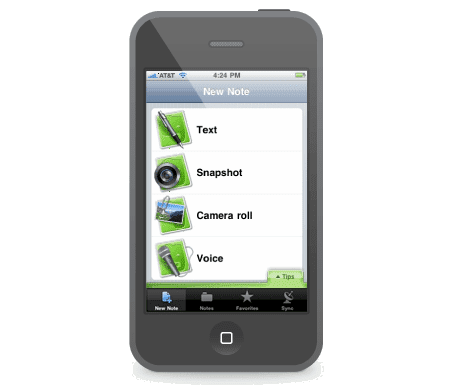
באופן אישי, אני משתמש ב- Evernote כבר כמה חודשים לאחסון חשבוניות, קטעי אינטרנט ומאמרים סקרנים ואפילו קטעי קוד שנראים לי מעניינים. אני מרשה לעצמי מכאן להמליץ לך - אם עדיין לא ניסית את זה - שתוריד את Evernote ל- iPhone / iPod Touch, זמין בחינם ב- AppStore.
למעשה, מה שאנחנו הולכים לעשות זה הגדר חשבון דוא"ל של IMAP כדי לגשת לחשבון Evernote שלנו במצב לא מקוון, בדומה לאופן בו הגדרנו חשבון דוא"ל של GMail.
הדבר הראשון שנעשה הוא ללכת ליישום של הגדרות (הגדרות) של המכשיר שלנו. לאחר ההגעה, אנו נבחר באפשרות דואר, אנשי קשר, לוח שנה (דואר, אנשי קשר, לוח שנה). לחיצה על האפשרות הוסף חשבון (הוסף חשבון) נגיע למסך בו נצטרך לבחור את סוג החשבון אותו אנו רוצים להוסיף. לאחר מכן אנו בוחרים אחר (אַחֵר). עד כה זו תהיה השיטה המסורתית להוסיף חשבון דוא"ל במכשיר שלנו.
במסך התצורה של Otra אנו רואים קטעים שונים: דואר, אנשי קשר ויומנים. לוחץ על הוסף חשבון דוא"ל (הוסף חשבון דואר) יוביל אותנו למסך בו נכניס את המידע הבא:
- שם: השם שאנו בוחרים עבור חשבוננו. לדוגמה, "חשבון Evernote"
- כתובת: אתה יכול לשים את הכתובת שאתה רוצה, אפילו להמציא אותה. זו לא נקודה חשובה.
- סיסמה: בשדה זה יהיה עליכם להוסיף את הסיסמה של חשבון ה- Evernote שלכם.
- תיאור: אתה יכול להשאיר אותו כמו שהוא, להשלים אוטומטית כברירת מחדל עם הכתובת.
לאחר שמילאנו את כל השדות נלחץ על הכפתור שמור, הממוקם בפינה השמאלית העליונה, וזה יוביל אותנו למסך תצורה אחר. נשאר פחות.
במסך זה נצטרך לוודא שהאפשרות IMAP נבחר כברירת מחדל. אם לא, תצטרך לבחור אותו ידנית. שלושת השדות הראשונים ימולאו אוטומטית עם הנתונים שהזנו בשלב הקודם. עכשיו, מצד שם מארח אנחנו נשים «Www.evernote.com«, ובשדה שם המשתמש נציג את שלנו משתמש Evernote.
הסיסמה תתמלא אוטומטית עם הנתונים מהשלב הקודם.
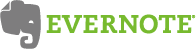
בשלב זה עלינו להזין רק כמה נתונים נוספים. הדבר הראשון, בחלק של שרת דואר יוצא, מכיוון שהוא לא יכול להיות ריק (למרות שזה לא יהיה שימושי מכיוון שאנחנו לא הולכים לשלוח דואר מחשבון זה), אנו נכנס לתצורת ה- GMail כ שם מארח. זה "smtp.gmail.com»וכשם משתמש וסיסמא נכניס את הנתונים של חשבון ה- GMail שלנו.
לחיצה על אפשרות השמירה יהיה לנו חשבון הדוא"ל שלנו מוכן לגישה לרשימות שלנו ב- Evernote במצב לא מקוון.
אנו יכולים לאמת זאת על ידי לחיצה על היישום דואר (דואר) מהמכשיר שלנו וגישה לחשבון החדש שנוצר. בפעם הראשונה נצטרך להיות מחובר כך שניתן יהיה לטעון את כל הפתקים והמחברות. ברגע שזה נעשה, אנחנו תמיד יכולים להיות עם כל אחד מהם בהישג יד, כל עוד הוא מכיל טקסט ולא רק תמונות.
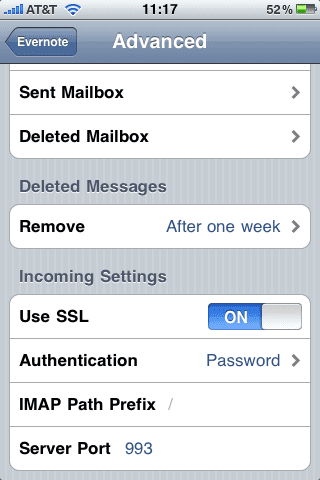
למי שלא עובד בפעם הראשונה, במסך התצורה האחרון נסה ללחוץ על אפשרויות מתקדמות ו תצורת דואר נכנס (הגדרות נכנסות) אפשר את האפשרות SSL, לוודא כי נתיב ה- IMAP הוא "/" וכי יציאת השרת היא ה- 993.
אני מקווה שהמדריך הקטן הזה עזר לך ומאפשר לך מעתה להפיק עוד יותר מהפנינה הזו, אחד היישומים הטובים ביותר עבור ה- iPhone / iPod Touch הקיימים כיום ב- AppStore.

את התצורה בפעם הראשונה, עכשיו אבדוק איך זה עובד.
תודה חבר, זה היה מוגדר ועובד בצורה מושלמת.
תודה רבה על המידע ועל האינטרנט.
לעזאזל, האמת היא שהיישום מדהים. הוא שמע עליה אך מעולם לא שם לב אליה. התצורה הלכה לראשונה והאמת שלהעביר נתונים מהטלפון למחשב זה משב רוח.
תודה רבה על המידע והברכות לך ולצוות שאתה מרכיב. Actualidad Iphone.
לגבי
בקריאת ההוראות אני מגיע לנקודה בה אתה אומר "זהו" smtp.gmail.com "וכשם משתמש וסיסמה נכניס את הנתונים של חשבון ה- GMail שלנו": כלומר, עבור שלב זה עלי להיות בעל חשבון Gmail, נכון?
תודה
פבלו, אין צורך שיהיה לך חשבון GMail. הבאתי את הדוגמה הזו כי היא הקלה ביותר. עם זאת, תמיד תוכל להזין את פרטי שרת הדואר הספציפי שלך (Hotmail, Yahoo וכו ').
הדבר החשוב היחיד הוא שהוא תקף, אבל זה ממש לא משנה איזה מהם תשים, מכיוון שלא נשלח דואר מחשבון זה.
תודה אחי!!! פונקציה נוספת לאפליקציה הנהדרת הזו. בתחילה.
ניתן לערוך את ההערות מה- Iphone, או פשוט להתייעץ איתם?
גבי, ההערות נגישות להתייעצות, לא ניתן לערוך אותן.
שלום,
בחלק שבו אני צריך לשים http://www.evernote.com, זה אומר לי ש »שרת הדואר http://www.evernote.com לא מגיב. בדוק שפרטי החשבון בהגדרות הדואר נכונים. »
מה אני עושה לא בסדר?
בברכה,
שכחתי את הסיסמה לגישה להערה; (אני משתמש בזה הרבה זמן וזה באמת פנטסטי). עם הכניסה, זה נותן לי אפשרות לזכור את הסיסמה, אבל עם הכניסה, זה מבקש ממני את כתובת הדוא"ל, וזה חייב להיות שבזמן טעינת התוכנית נתתי כתובת פיקטיבית; אבל עכשיו, אני לא יכול להיכנס כדי לאפס את הסיסמה מכיוון ששום כתובת דוא"ל אינה תואמת! לא איבדתי את כל ההערות שלי! אבל, איך לשחזר אותם?
שלום,
זה לא עבד בשבילי, זה אומר לי שהוא לא יכול להתחבר לשרת. עקבתי אחר כל השלבים. עברתי למתקדמים והפעלתי את אפשרות ה- SSL, אך שום דבר לא אומר אותו דבר. אני מחובר באמצעות wifi
תודה